在标签打印软件中,点击软件上方工具栏中的“文档设置”按钮,在文档设置-画布中,设置画布颜色为“蓝色”,勾选“打印背景”,点击确定。
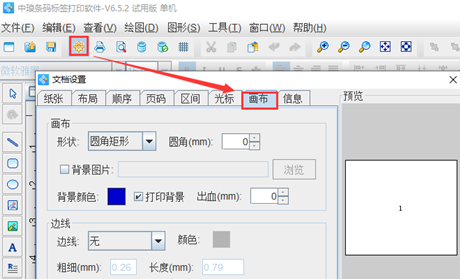
点击软件左侧的“圆角矩形”按钮,在画布上绘制一个矩形框,双击圆角矩形,在图形属性-基本中,设置填充类型为“实心”,背景色为“白色”,线条粗细为“0”,点击确定。如图所示:
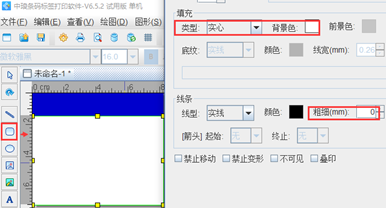
点击软件左侧的“插入位图图片”按钮,在画布上绘制一个位图对象,双击位图,在图形属性-数据源中,点击“+”号按钮,数据对象类型选择“手动输入”,点击左下角的“浏览”,选中要插入的图片-打开-添加-确定,如图所示:
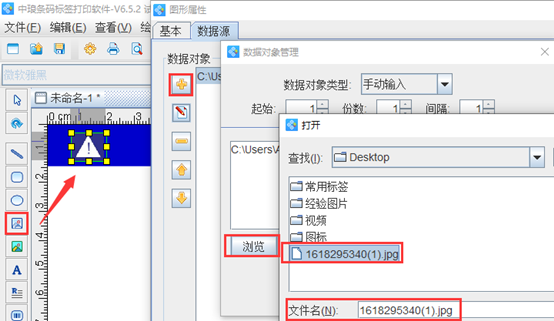
点击软件左侧的“实心A”按钮,在画布上绘制普通文本对象,双击普通文本,在图形属性-数据源中,点击“修改”按钮,删除默认的数据,在下面的状态框中,手动输入要添加的信息,点击编辑。
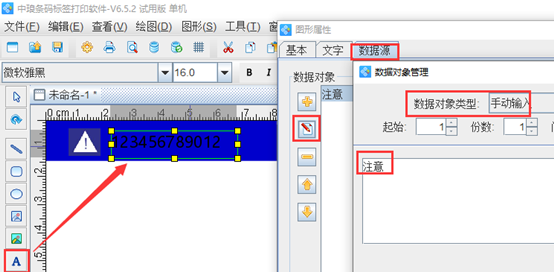
在文字中,根据自己的需求自定义设置文字的样式、字体、大小、颜色、对齐方式、行间距、字间距等,如图所示:
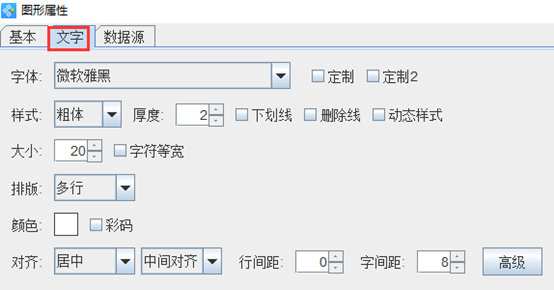
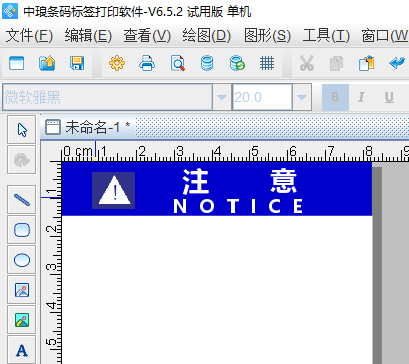
接下来按照以上步骤,在标签上插入图片,插入图片之后,选中刚插入的图片,点击软件上方工具栏中的“对齐工具”,可以根据自己的需求自定义设置,如图所示:
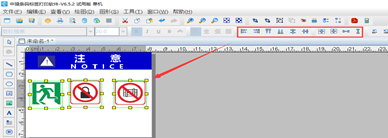
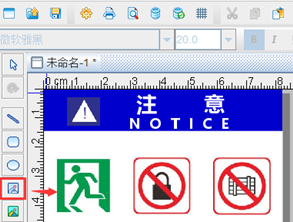
然后再点击软件左侧的“实心A”按钮,按照以上步骤,添加文字信息,如图所示:
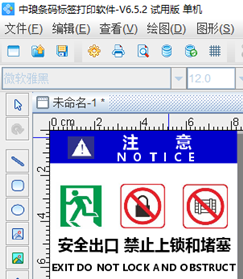
以上就是有关工业维修警示牌的制作,是不是很简单。想要了解更多关于标签打印软件的操作技巧,可以下载标签打印软件试用。试用期是免费的,可以根据你的需求批量制作各个行业的标签。